Chromebooki cieszą się ogromną popularnością, szczególnie wśród uczniów i nauczycieli, ponieważ są lekkie i zazwyczaj tańsze niż inne laptopy. Są również znane z długiej żywotności baterii. Może wytrzymać ponad 10 godzin ze względu na niski pobór mocy systemu operacyjnego Chrome. Ale co się stanie, gdy Twój Chromebook nie będzie się ładował?
Niestety, nawet the best Chromebooki może mieć problemy z ładowaniem. Nierzadko zdarza się, że Chromebook jest podłączony do ładowania, ale bateria blokuje się do pewnego procentu i nie ładuje się. Czasami może się zdarzyć, że Twój Chromebook w ogóle się nie naładuje. Istnieje wiele powodów, dla których może się to zdarzyć. Niektóre z tych usterek możesz naprawić samodzielnie. Oto, co musisz zrobić, aby ponownie uruchomić Chromebooka.
Najczęstsze przyczyny niepowodzenia ładowania
Różni producenci Chromebooków, tacy jak Lenovo, Samsung i Asus, mają jedną wspólną cechę. Wszystkie korzystają z ChromeOS. Dzięki temu proces rozwiązywania problemów jest taki sam na każdym urządzeniu z ChromeOS.
Kiedy Chromebook nie ładuje się, zwykle oznacza to problem z ładowarką lub baterią. Ale może to być również problem z System operacyjny Chrome, który możesz naprawić za pomocą aktualizacji. Jeśli jednak podejrzewasz, że jest to problem sprzętowy, może to być jeden z następujących powodów:
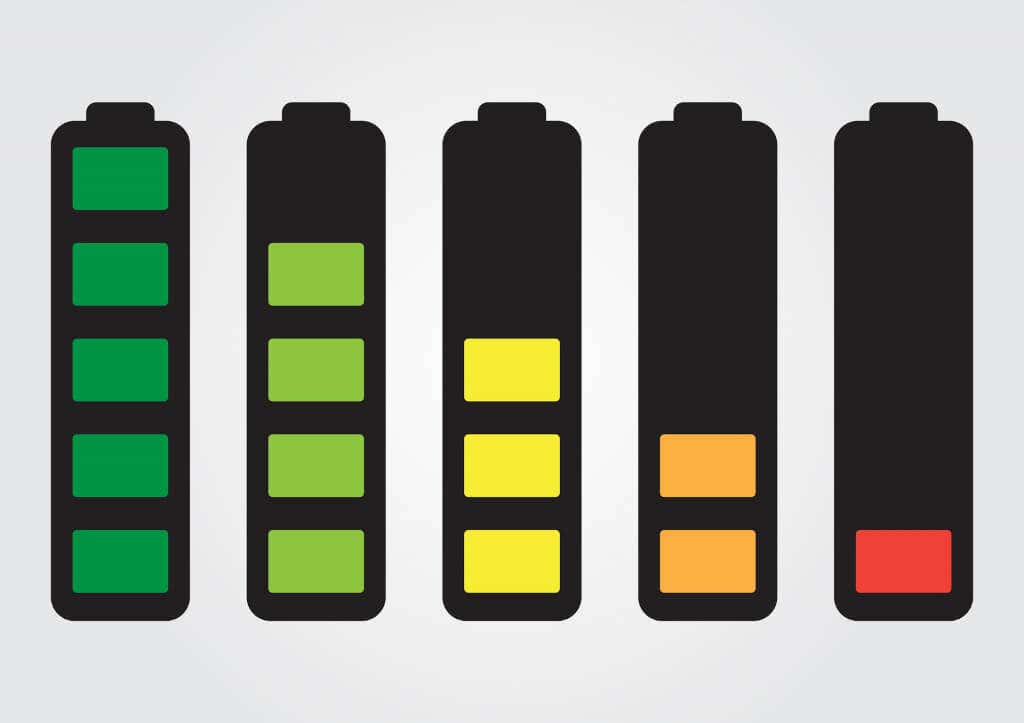
To powiedziawszy, oto, co możesz zrobić, aby naładować Chromebooka.
1. Sprawdź kabel zasilający i gniazda przyłączeniowe
Ładowarka to pierwsza i najbardziej naturalna rzecz, którą można sprawdzić, czy Chromebook się nie ładuje. Najpierw musisz sprawdzić fizyczne elementy swojego urządzenia, zwłaszcza jeśli nigdy wcześniej nie miałeś do czynienia z tym problemem. Zasilacz sieciowy może mieć widoczne uszkodzenia. Sprawdź bolce zasilacza i kabel ładujący pod kątem widocznych pęknięć, zagięć lub ciał obcych. Następnie sprawdź obudowę zasilacza pod kątem dziur, brakujących kawałków plastiku i uszkodzeń poza powierzchownymi zadrapaniami..
Musisz także sprawdzić, czy zasilacz jest prawidłowo podłączony do źródła zasilania. Czasami wtyki ładowarki mogą wysunąć się z gniazdka elektrycznego, zwłaszcza jeśli poruszasz się z podłączonym Chromebookiem.

Zasilacze sieciowe do Chromebooków mają zazwyczaj dwa kable. Jeden biegnie od gniazdka ściennego do adaptera, a drugi od adaptera do urządzenia. Musisz sprawdzić, czy oba są prawidłowo podłączone ze wszystkich stron. Upewnij się, że są prawidłowo zamocowane w odpowiednich punktach wejścia.
Jeśli ładowarka wygląda na sprawną i prawidłowo podłączoną do gniazdka, problem może dotyczyć samego gniazdka elektrycznego. Musisz sprawdzić, czy gniazdko dostarcza prąd. Możesz użyć testera prądu lub długopisu, jeśli takowy posiadasz, ale jeśli nie wiesz, co robisz, wezwij elektryka. To powiedziawszy, prostszym rozwiązaniem jest podłączenie Chromebooka do innego gniazdka w domu.
2. Sprawdź stan wskaźnika LED
W zależności od producenta niektóre Chromebooki mają lampkę kontrolną LED obok portu ładowania. Ta lampka informuje, czy urządzenie wykrywa ładowarkę. Jeśli widzisz światło, oznacza to, że Twój Chromebook jest zasilany. Jeśli dioda LED pozostaje wyłączona nawet po podłączeniu ładowarki, oznacza to problem z baterią Chromebooka.
Najpierw jednak pozostaw ładowarkę podłączoną na kilka minut i sprawdź lampkę. Być może Twój Chromebook jest tak wyczerpany, że wskaźnik LED nie ma wystarczającej mocy, aby działać. Następnie ładuj urządzenie przez co najmniej 30 minut przed jego włączeniem. Jeśli ekran nie włącza się nawet po naładowaniu Chromebooka, być może problem dotyczy samego ekranu.
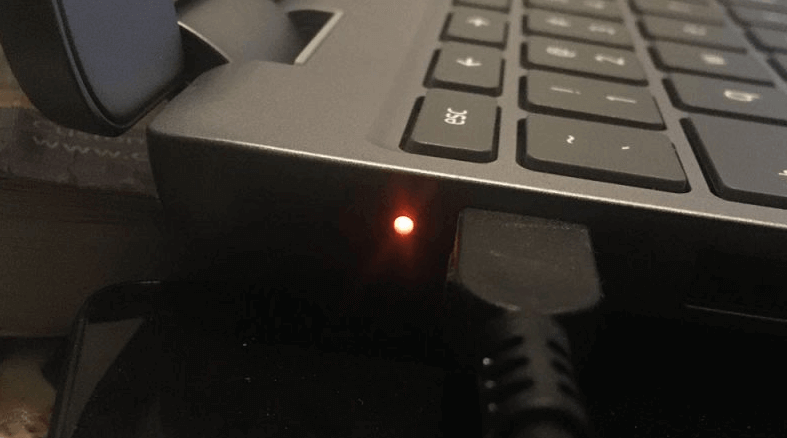
Ostrzeżenie: jeśli kontrolka LED nie świeci, ale spód Chromebooka się nagrzewa, odłącz ładowarkę, aby zapobiec dalszemu uszkodzeniu Chromebooka lub baterii.
3. Uruchom ponownie Chromebooka
Czasami do ponownego rozpoczęcia ładowania Chromebooka wystarczy proste ponowne uruchomienie. Po ponownym włączeniu Chromebooka wszystkie jego systemy zostaną zresetowane i może rozpocząć się ładowanie. Oto, co musisz zrobić:
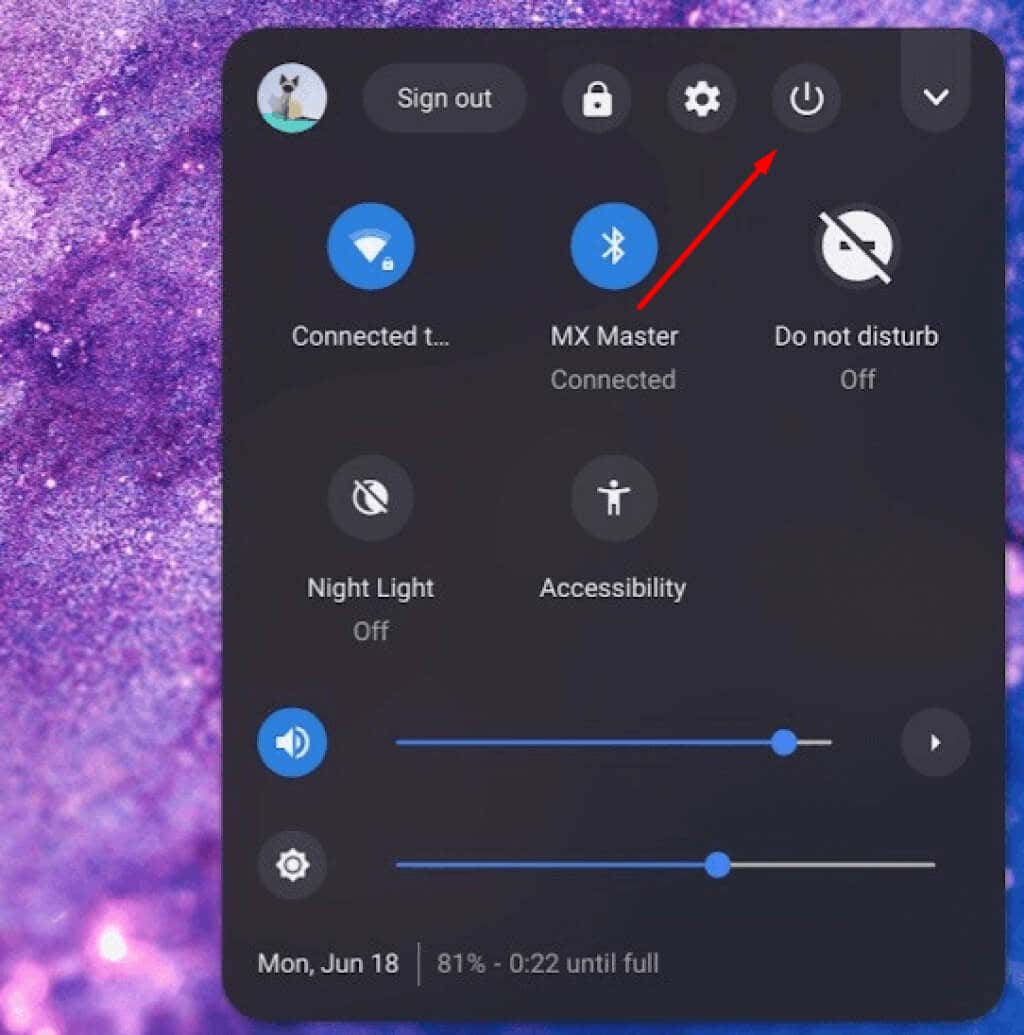
4. Wykonaj reset wbudowanego kontrolera (EC)
Reset wbudowanego kontrolera to twardy reset urządzenia, który powoduje zresetowanie wszystkich ustawień sprzętu i oprogramowania. Jeśli Twój Chromebook nie ładuje się, przyczyną może być jego zawieszenie. Zanim rozmrozisz je za pomocą EC, upewnij się, że ładowarka jest podłączona do urządzenia.
Aby wykonać EC, wykonaj następujące kroki:
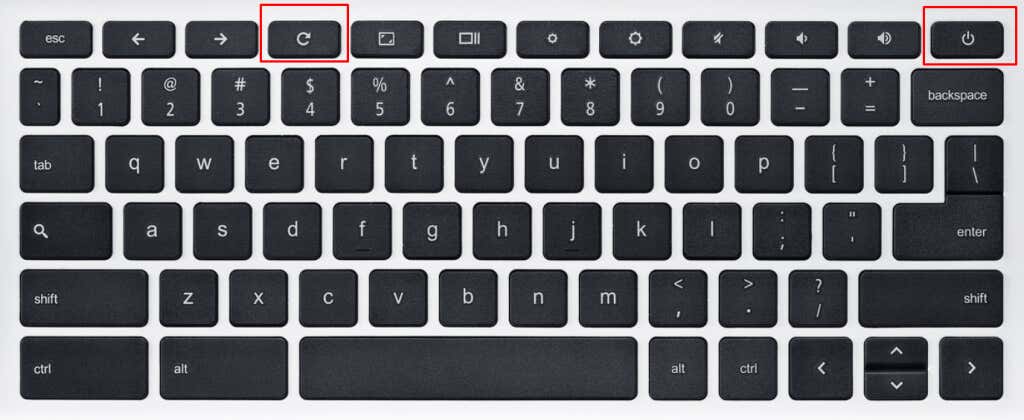
Uwaga:skontaktuj się z producentem, jeśli Chromebook nie włącza się nawet po zresetowaniu wbudowanego kontrolera.
5. Uruchom weryfikację ładowania zasilacza sieciowego
Jeśli bateria Chromebooka wystarczy na jakiś czas, ale nie naładuje się powyżej określonego procentu, możesz przeprowadzić weryfikację naładowania zasilacza sieciowego. Jest to funkcja Chromebooka, która informuje, czy zasilacz zasila urządzenie.
Wykonaj poniższe kroki, aby sprawdzić zasilacz sieciowy:
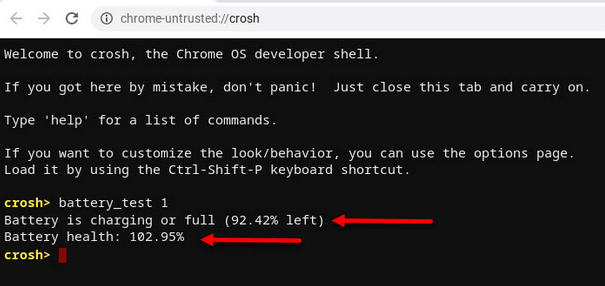
Jeśli pojawi się komunikat Bateria się rozładowuje, wypróbuj inną ładowarkę, aby sprawdzić, czy Chromebook zacznie się ładować po przeprowadzeniu tej diagnostyki. Jeśli stan baterii wyświetla się poniżej 50% lub jest Nieznany, oznacza to, że Twój Chromebook potrzebuje nowej baterii..
Jeśli po wypróbowaniu tych wskazówek Twój Chromebook nie ładuje się, zanieś go do najbliższego certyfikowanego centrum napraw. W międzyczasie daj nam znać w komentarzach poniżej, co zadziałało (lub nie zadziałało) w Twoim przypadku. Czy masz jeszcze jakieś genialne sposoby na przywrócenie martwego Chromebooka do życia?
.